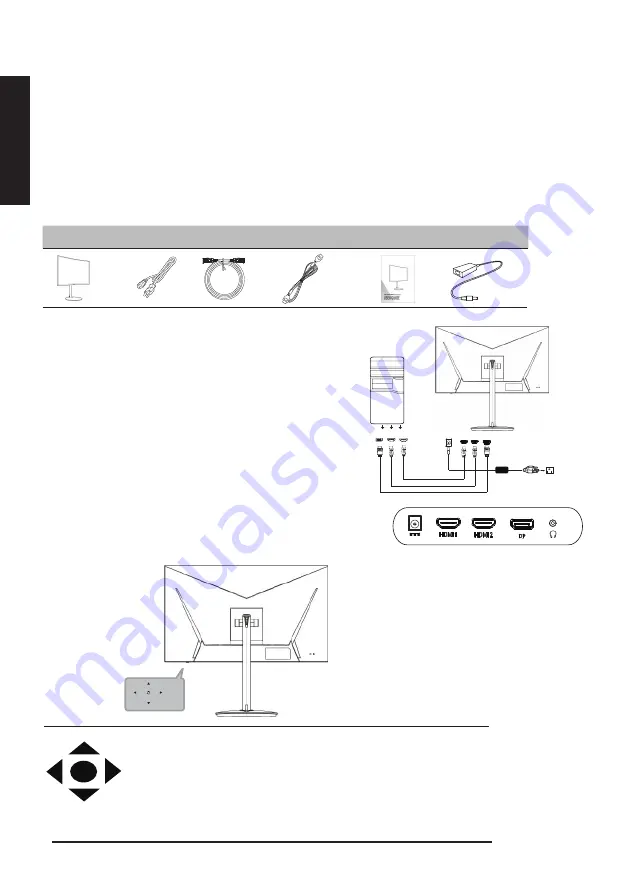
繁體中文
Acer
液晶顯示器快速使用指南(
QSG
)
重要安全指示
請詳閱下列指示:
包裝內容物
液晶顯示器
電源線
HDMI
訊號線
(選配)
快速使用
指南
連接顯示器與基座
1.
從包裝中取出顯示器。
2.
用螺釘將腳架安裝到顯示器上,將基座安裝到腳架上。
•
請關閉顯示器電源,然後拔除電源線。
•
在軟布上噴灑非溶劑式清潔劑,輕輕擦拭螢幕。
2.
請勿將顯示器放置在窗戶附近。若顯示器淋雨、沾濕或受陽光直射,可能會嚴重損壞。
3.
請勿重壓顯示器螢幕。重壓可能導致顯示器永久損壞。
4.
請勿開啟機蓋或嘗試自行維修。僅可由授權技術人員進行各種維修。
5.
請將液晶顯示器存放在室溫介於
-20°
至
60°C (-4°
至
140°F)
的環境。若存放溫度超過以上範圍,可能導致液晶顯示器永久損壞。
6.
若發生下列任一情況,請立刻拔除顯示器電源並聯絡授權技術人員:
•
連接顯示器與電腦的訊號線磨損或損壞。
•
液體潑灑到液晶顯示器上或顯示器受到雨淋。
•
液晶顯示幕或外殼受損。
請勿將任何液體直接噴灑或倒入螢幕或外殼中。
請勿對
LCD
顯示器的螢幕或外殼使用任何含有阿摩尼亞或酒精成份的清潔劑。
•
•
•
對於使用任何含有阿摩尼亞或酒精成份的清潔劑所造成的損壞,
Acer
概不負責。
1.
若要清潔液晶顯示器的螢幕:確認顯示器的電氣額定等級可以使用您所在地點的
AC
電源操作。
DP
訊號線
(選配)
功能鍵
a.
顯示器關閉電源狀態
按下可開啟電源。
在一般顯示時,任何時候
按住
5
秒以上皆可關閉電源。
b.
藍色表示電源開啟。
紅
色
表示待機 省電模式。
沒有指示
燈顯示電源關閉。
c.
按下任何方向切換鍵可顯示第一個選單。
再按一次可進入第一個選
單的下一個功能。
d.
顯示器邊框
正下方
的單一切換按鈕,如同搖桿一樣。 若要移動游
標,只要往四個方向切換按鈕即可。 按下按鈕可選擇所需選項。
在主選單中,紅色表示可以操作,暗灰色表示無法操作。
連接顯示器與電腦
1.
2.
3.
將顯示器電源插入顯示器
下
面的電源孔。
4.
將電腦及顯示器的電源線接至附近的電源插座。
關閉顯示器電源,然後拔除電腦的電源線。
2-
1
Ⳑ
DP
ℬ
(
選購,僅限
DP
輸入機型)
)
a.
⦼ᷨહㆴḻݽ⎞ヅ〉᱿ヅᲀ〦ȯ
b.
૽
DP
ℬⳐ⎏ヅ〉ȯ
2-
2
Ⳑ
HDMI
ℬ
(選購,僅限
HDMI
輸入機型)
a.
⦼ᷨહㆴḻݽ⎞ヅ〉᱿ヅᲀ〦ȯ
b.
૽
HDMI
ℬⳐ⎏ヅ〉ȯ
3.
用螺絲
起子
或者合適的硬幣,順時針轉動螺絲
将
基
座
固定
到
腳
架上
。
電源供應器
Adapter
DP
HDMI1
HDMI2
外部控制
Содержание NITRO XZ Series
Страница 1: ...USERGUIDE LCD Monitor NITRO XZSeries XZ2 6 ...
Страница 113: ...XZ242Q MC TJ611 007 ...
















































